Hasilkan Laporan Kesehatan Baterai di Windows 10 dengan mudah
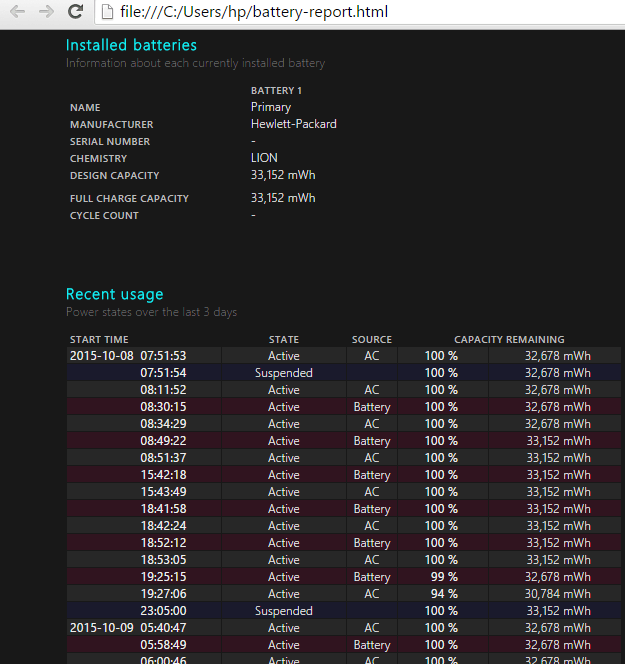
- 3824
- 788
- Miss Angelo Toy
Seiring kemajuan abad kedua puluh satu, masa pakai baterai yang lebih lama ditawarkan oleh teknologi yang semakin tinggi di seluruh dunia. Dalam situasi seperti itu, hampir tidak ada orang yang harus diganggu tentang konsumsi dan menabung baterai, tetapi bagaimana dengan pengguna yang memiliki model lama? Dalam hal ini sulit untuk mengikuti model laptop dan tablet baru yang diluncurkan setiap hari kedua, masing -masing memiliki fitur yang lebih baik dan tingkat baterai yang lebih tinggi dari yang terakhir. Karena seseorang tidak dapat begitu saja membeli perangkat baru setiap kali gadget mereka sendiri tertinggal, dalam masalah daya baterai khususnya, hal yang bijaksana untuk dilakukan adalah membuat dan mengamati laporan baterai.
Baca juga: - Tips Killer untuk meningkatkan masa pakai baterai di laptop Windows 10
Apa itu laporan baterai?
Laporan baterai yang baik menunjukkan kepada pengguna ORT log baterai- bagaimana baterai baru-baru ini digunakan, ketika perangkat dalam mode tidur, berapa banyak baterai yang dikonsumsi selama aktivitas baru-baru ini, atau tidak aktif. Laporan baterai yang tersedia untuk digunakan pada versi Windows 10 memiliki tab penggunaan terbaru, serta representasi konsumsi baterai selama periode waktu tiga hari. Detail baterai dasar juga tersedia untuk dibaca oleh pengguna. Jika baterai habis dengan cepat selama periode waktu tiga hari ketika perangkat menyala, perangkat ini sangat tua dan karenanya tidak dapat mempertahankan tingkat baterai yang baik, atau selalu memiliki rezeki baterai yang buruk dan tingkat konsumsi yang tinggi. Laporan baterai juga cocok untuk memberi tahu pengguna dan memutuskan berapa lama menggunakan perangkat tanpa menghabiskan semua biaya.Laporan baterai terperinci sangat diperlukan untuk Windows versi 10, penghemat baterai yang sudah disediakan telah terbukti kegagalan yang suram. Tidak hanya gagal untuk benar -benar menyimpan baterai, tetapi juga tidak memberikan informasi terperinci mengenai konsumsi masa pakai baterai dengan berbagai aplikasi dan browser. Untuk pengguna Windows 10 yang mencari info yang memuaskan mengenai distribusi konsumsi baterai di perangkat yang sedang berjalan, laporan baterai biasa sangat penting.
Cara membuat laporan baterai
Di Windows 10, pembuatan laporan baterai tergantung pada penggunaan prompt perintah dasar.
Langkah 1 - Buka command prompt.
Klik kanan pada tepi kiri paling bawah layar, atau cukup menggunakan tombol shortcut Keys Win (Windows Icon) dan X bersama -sama akan menampilkan kotak opsi, di mana pengguna dapat memilih command prompt.
Langkah 2 - Tulis powercfg /Batteryreportdan tekan enter.
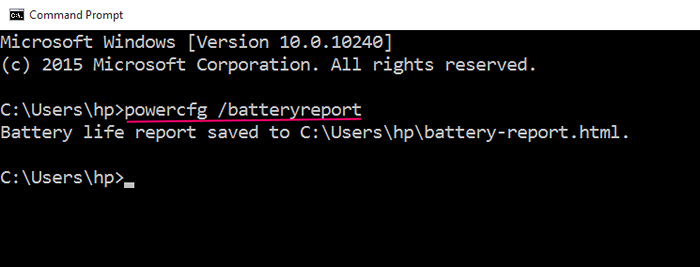
Output mengatakan laporan masa pakai baterai disimpan ke C: \ Users \ your_user_name \ Battery-Report.html.
Sekarang, telusuri jalan setapak.
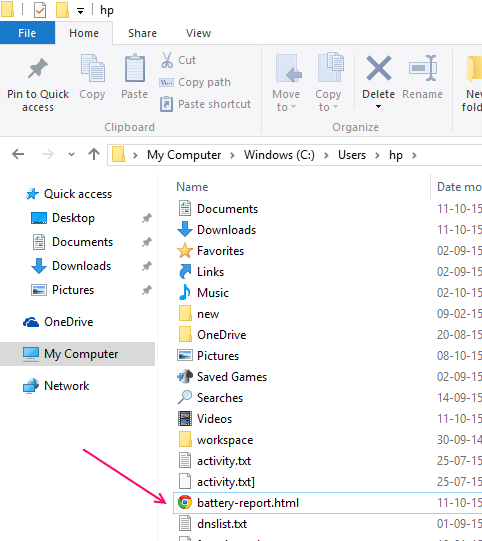
Klik pada laporan baterai.html untuk melihat laporan.
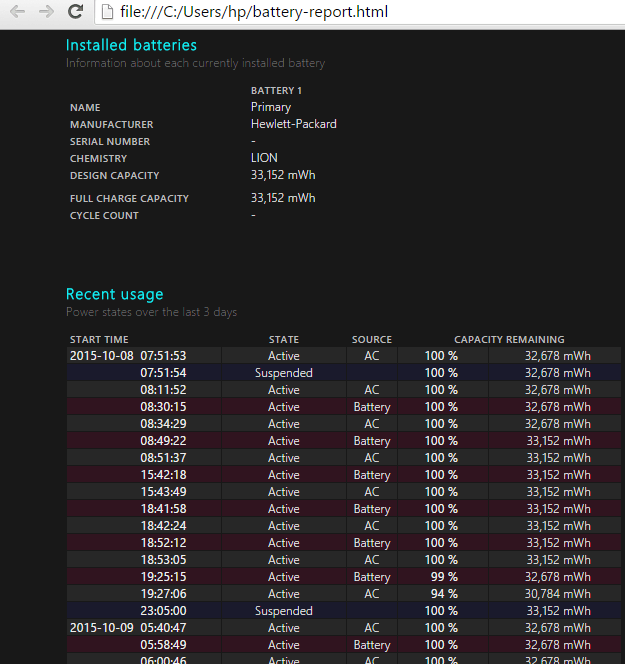
Riwayat kapasitas baterai
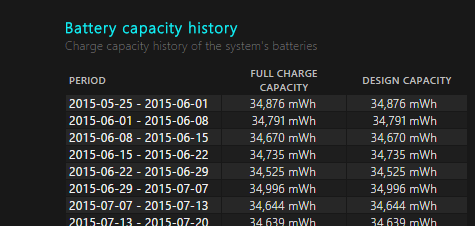
Riwayat penggunaan baterai
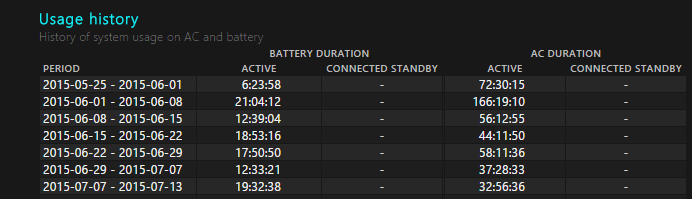

Lebih banyak perintah khusus
Pengguna dapat mengetik "Powercfg /Batteryreport /durasi number_of_days", Dan setelah" durasi ", tambahkan jumlah hari di mana laporan harus didasarkan, dalam angka.
Misalnya untuk menghasilkan laporan kesehatan baterai selama 7 hari terakhir, cukup gunakan perintah
Powercfg /Batteryreport /Durasi 7
 Setelah ini, laporan baterai disimpan oleh sistem. Secara default, itu akan menyimpan laporan di C: \ di file pengguna, tetapi pengguna dapat memodifikasi tujuan jika dia lebih suka. Maka pengguna akan dapat menemukan laporan, disimpan sebagai file HTML, dan membukanya menggunakan browser-chrome, Internet Explorer, Microsoft Edge, mana pun yang ingin dibukanya oleh pengguna.Fitur Laporan Baterai juga tersedia di versi Windows 8, dengan perintah yang sama digunakan dalam prompt perintah untuk mengakses laporan. Namun, jika pengguna mengakses sistem operasi yang relatif baru, dalam versi windows apa pun yang (hanya versi setelah 7; jendela 7 tidak menampilkan laporan baterai), disarankan agar pengguna menunggu beberapa waktu sebelum membuat baterai melaporkan, dan bahwa OS dijalankan untuk jangka waktu yang cukup lama sehingga laporan baterai kemudian dihasilkan lebih akurat. Perbandingan kapasitas pengisian awal baterai dengan kapasitas pengisian daya saat ini, dan laju pelepasan baterai akan menunjukkan kepada pengguna kesehatan baterai.
Setelah ini, laporan baterai disimpan oleh sistem. Secara default, itu akan menyimpan laporan di C: \ di file pengguna, tetapi pengguna dapat memodifikasi tujuan jika dia lebih suka. Maka pengguna akan dapat menemukan laporan, disimpan sebagai file HTML, dan membukanya menggunakan browser-chrome, Internet Explorer, Microsoft Edge, mana pun yang ingin dibukanya oleh pengguna.Fitur Laporan Baterai juga tersedia di versi Windows 8, dengan perintah yang sama digunakan dalam prompt perintah untuk mengakses laporan. Namun, jika pengguna mengakses sistem operasi yang relatif baru, dalam versi windows apa pun yang (hanya versi setelah 7; jendela 7 tidak menampilkan laporan baterai), disarankan agar pengguna menunggu beberapa waktu sebelum membuat baterai melaporkan, dan bahwa OS dijalankan untuk jangka waktu yang cukup lama sehingga laporan baterai kemudian dihasilkan lebih akurat. Perbandingan kapasitas pengisian awal baterai dengan kapasitas pengisian daya saat ini, dan laju pelepasan baterai akan menunjukkan kepada pengguna kesehatan baterai.
- « Cara mengaktifkan / menonaktifkan desktop mengintip di windows 10
- Cara menggunakan fitur indera penyimpanan windows 10 »

